Σκοπεύω να γράψω διάφορα άρθρα σε δρομολογητές από την εταιρεία D-Link, και σχεδόν σε κάθε άρθρο πρέπει να γράψω πώς να εισαγάγω τις ρυθμίσεις του D-Link για να ρυθμίσω κάποια λειτουργία, να αλλάξω τον κωδικό πρόσβασης κ.λπ. τη ρύθμιση D-link DIR-615, οπότε έπρεπε να περιγράψω πλήρως τη διαδικασία εισόδου στον πίνακα ελέγχου. Ως εκ τούτου, αποφάσισα να προετοιμάσω ένα λεπτομερές άρθρο σχετικά με τον τρόπο εισαγωγής των ρυθμίσεων σε δρομολογητές D-Link. Και σε άλλα άρθρα απλώς θα βάλω έναν σύνδεσμο για αυτό το άρθρο :) Έχω ήδη γράψει ένα γενικό άρθρο (για όλους τους κατασκευαστές) και ειδικά για τους δρομολογητές ZyXEL. Θα προσπαθήσω να προετοιμάσω μια τέτοια οδηγία για κάθε κατασκευαστή δρομολογητή.
Με τους D-Links, οι ρυθμίσεις είναι πολύ απλές. Όπως οι περισσότεροι κατασκευαστές. Και αν είχατε προηγουμένως Asus, ή για παράδειγμα Tp-Link, τότε δεν θα πρέπει να έχετε προβλήματα πρόσβασης στον πίνακα ελέγχου στο D-Link. Έχω ήδη γράψει σε κάποιο άρθρο ότι απλώς δεν μου αρέσει το γεγονός ότι η εμφάνιση των ρυθμίσεων D-Link αλλάζει με σχεδόν κάθε ενημέρωση υλικολογισμικού. Παρεμπιπτόντως, έχω ήδη γράψει εδώ πώς να το ενημερώσω. Λοιπόν, εντάξει, οι δρομολογητές τους είναι καλοί, δημοφιλείς, μπορείτε να το αγνοήσετε, είναι απλώς δύσκολο να προετοιμάσετε οδηγίες. Θα προετοιμάσω αυτό το άρθρο χρησιμοποιώντας το παράδειγμα ενός δρομολογητή D-Link DIR-615 (με υλικολογισμικό 2.5.20).
Εισαγωγή ρυθμίσεων D-Link
Ως συνήθως, πρέπει πρώτα να συνδέσουμε το δρομολογητή μας με τη συσκευή από την οποία θα εισέλθει στις ρυθμίσεις. Μπορεί να είναι επιτραπέζιος υπολογιστής, φορητός υπολογιστής, tablet, τηλέφωνο, ακόμη και τηλεόραση. Όμως, εάν είναι δυνατόν, τότε είναι καλύτερο να ρυθμίσετε τον δρομολογητή μέσω καλωδίου δικτύου, δηλαδή να χρησιμοποιήσετε έναν σταθερό υπολογιστή ή φορητό υπολογιστή για αυτήν την επιχείρηση. Ωστόσο, εάν αυτό δεν είναι δυνατό, τότε μπορείτε να το διαμορφώσετε μέσω Wi-Fi από τον ίδιο φορητό υπολογιστή ή κινητή συσκευή.
Σύνδεση καλωδίου δικτύου
Το καλώδιο πρέπει να περιλαμβάνεται στο δρομολογητή. Το παίρνουμε και συνδέουμε τον δρομολογητή στον υπολογιστή. Σαν αυτό:

Στον δρομολογητή, συνδέουμε το καλώδιο σε έναν από τους 4 συνδέσμους LAN. Σε υπολογιστή ή φορητό υπολογιστή, σε σύνδεση δικτύου. Δεν πρέπει να υπάρχουν προβλήματα εδώ.
Σύνδεση Wi-Fi για εισαγωγή ρυθμίσεων
Εάν θέλετε να διαμορφώσετε το δρομολογητή σας από μια συσκευή που δεν μπορεί να καλωδιωθεί (ή δεν έχετε καλώδιο), τότε μπορείτε να συνδεθείτε μέσω Wi-Fi. Εάν έχετε ήδη χρησιμοποιήσει έναν δρομολογητή, τότε ξέρετε πώς να το κάνετε. Εάν ο δρομολογητής είναι νέος και θέλετε να τον διαμορφώσετε, τότε αμέσως μετά τη σύνδεση της τροφοδοσίας σε αυτόν, θα μεταδώσει το ασύρματο δίκτυο. Το όνομα του οποίου θα είναι τυπικό. Και όσο κατάλαβα, είναι το ίδιο με το μοντέλο του δρομολογητή σας. Για παράδειγμα, για το D-Link DIR-615, το προεπιλεγμένο δίκτυο Wi-Fi ονομάζεται "DIR-615".
Βρίσκουμε το δίκτυο στη συσκευή σας και το επιλέγουμε. Για παράδειγμα, σε φορητό υπολογιστή (έγραψα για τη σύνδεση φορητών υπολογιστών με Wi-Fi εδώ):
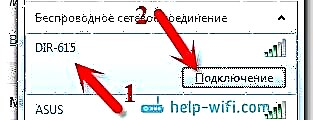
Το προεπιλεγμένο δίκτυο μπορεί να είναι χωρίς κωδικό πρόσβασης (σε αυτήν την περίπτωση, θα υπάρχει ένα αντίστοιχο εικονίδιο δίπλα του και το αίτημα κωδικού πρόσβασης δεν θα εμφανίζεται). Ωστόσο, ακόμη και σε έναν νέο δρομολογητή, όταν όλες οι ρυθμίσεις είναι ενεργοποιημένες από προεπιλογή, το δίκτυο μπορεί να προστατευτεί. Ο τυπικός κωδικός πρόσβασης εμφανίζεται στο κάτω μέρος του δρομολογητή και υπογράφεται ως PIN WPS.

Εάν σας ζητηθεί κωδικός πρόσβασης κατά τη σύνδεση, εισαγάγετέ τον. Πρέπει να γίνει σύνδεση με το δρομολογητή.
Πηγαίνουμε στον πίνακα ελέγχου στο 192.168.0.1
Το πιο σημαντικό σημείο: όλα τα τυπικά δεδομένα για την εισαγωγή των ρυθμίσεων αναφέρονται σε αυτοκόλλητο του ίδιου του δρομολογητή.

Υπάρχει μια διεύθυνση IP για πρόσβαση στις ρυθμίσεις, το D-Link το έχει αυτό 192.168.0.1... Όνομα χρήστη - διαχειριστής, και ο τυπικός κωδικός πρόσβασης είναι διαχειριστής.
Ανοίγουμε οποιοδήποτε πρόγραμμα περιήγησης και στη γραμμή διευθύνσεων πληκτρολογούμε το IP μας -192.168.0.1... Το περνάμε.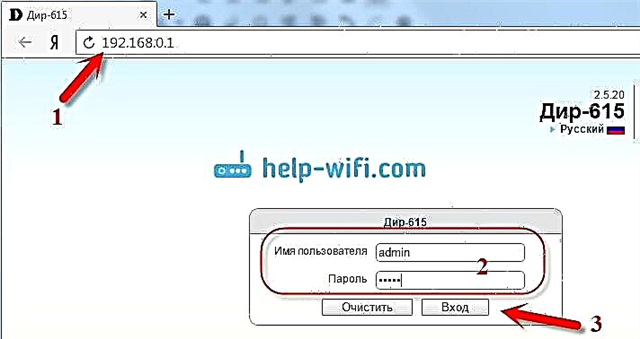
Θα σας ζητηθεί όνομα χρήστη και κωδικός πρόσβασης. Καθορίστε το όνομα χρήστη διαχειριστή και ο κωδικός πρόσβασης και διαχειριστής. Όμως, υπό την προϋπόθεση ότι δεν το έχετε αλλάξει ακόμα. Εάν αλλάξει, υποδείξτε αυτό που εγκαταστάθηκε. Και αν το ξεχάσατε, θα πρέπει να επαναφέρετε τις ρυθμίσεις (πατήστε το κουμπί RESET στον δρομολογητή για 10 δευτερόλεπτα με κάτι έντονο).
Θα ανοίξει ο πίνακας ελέγχου του δρομολογητή και θα εμφανιστεί αμέσως ένα παράθυρο στο οποίο πρέπει να καθορίσετε έναν νέο κωδικό πρόσβασης δύο φορές, ο οποίος θα χρησιμοποιηθεί αργότερα για να εισαγάγετε τις ρυθμίσεις (αντί για διαχειριστή). Καθορίστε το και κάντε κλικ στο κουμπί Ολοκληρώθηκε.
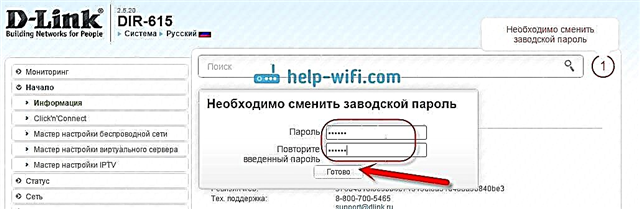
Αποθηκεύστε τις ρυθμίσεις σας. Κάντε κλικ στο στοιχείο μενού Σύστημα (κορυφή) και επιλέξτε Σώσει.
Αυτό είναι όλο, μπορείτε να συνεχίσετε να διαμορφώνετε το δρομολογητή σας. Απλώς θυμηθείτε να αποθηκεύσετε τις ρυθμίσεις σας και όταν τελειώσετε, επανεκκινήστε το δρομολογητή σας (αποσυνδέστε και ενεργοποιήστε το).











